红魔手机前摄拍照模糊怎么办?如何解决拍照模糊的问题?
2
2025-04-01
电脑作为我们日常生活中不可或缺的电子设备,其开机和关机的操作看似简单,却隐藏着许多技巧与设置,这些操作的熟练掌握不仅能够帮助我们更好地使用电脑,还能够提高工作效率和保护硬件安全。本文将详细讲解电脑开机和关机设置界面的操作步骤,同时针对可能遇到的问题提供解决方案,让你轻松掌握电脑的启动与关闭。
开机是使用电脑的第一步,而Windows系统的开机设置界面为用户提供了丰富的自定义选项。下面将介绍如何进入并操作开机设置界面。
进入开机设置界面
1.使用快捷键:启动电脑后,在登录界面按下`Win+I`快捷键,打开“设置”窗口。
2.选择电源选项:在设置窗口中,点击“系统”,然后在左侧菜单中选择“电源和睡眠”选项。
3.点击相关链接:在“电源和睡眠”页面,点击“其他电源设置”链接,即可进入电源选项控制面板。
设置开机启动项
在电源选项控制面板中,你可以设置电脑的启动项,以便在开机时自动启动某些程序。
1.打开启动菜单:在控制面板中找到“启动设置”并点击,然后选择“更改当前不可用的设置”。
2.启用或禁用启动项:根据需要勾选或取消勾选“启动”菜单中的程序,以控制它们是否在开机时自动运行。
开机密码设置
为了保护电脑安全,你可以设置开机密码。
1.选择账户信息:在“账户”页面中选择“登录选项”。
2.设置密码:点击“更改”按钮,然后按照提示设置和确认密码。

电脑关机是结束工作时的必要步骤,而正确地关机能够确保数据的安全和电脑的健康。
标准关机流程
关机的基本步骤如下:
1.点击开始菜单:在电脑桌面的左下角点击“开始”按钮。
2.选择电源选项:在开始菜单中选择“电源”图标,通常显示为电池图标或插头图标。
3.选择关机:在展开的选项中点击“关机”。
快速关机技巧
在某些情况下,你可能需要快速关机,可以使用以下技巧:
1.使用快捷键:按下`Alt+F4`快捷键,会弹出一个窗口,在其中可以选择“关机”选项,然后点击“确定”。
2.命令行关机:按下`Win+R`打开运行窗口,输入`shutdown/s/t0`,然后按回车键即可立即关机。
自定义关机设置
自定义关机设置可以让你在电脑关机时执行更多的控制功能。
1.进入电源选项:与开机设置类似,打开“设置”->“系统”->“电源和睡眠”->“其他电源设置”。
2.选择高级电源设置:在“电源选项”窗口中,点击左侧的“选择电源按钮的功能”,然后根据提示设置。
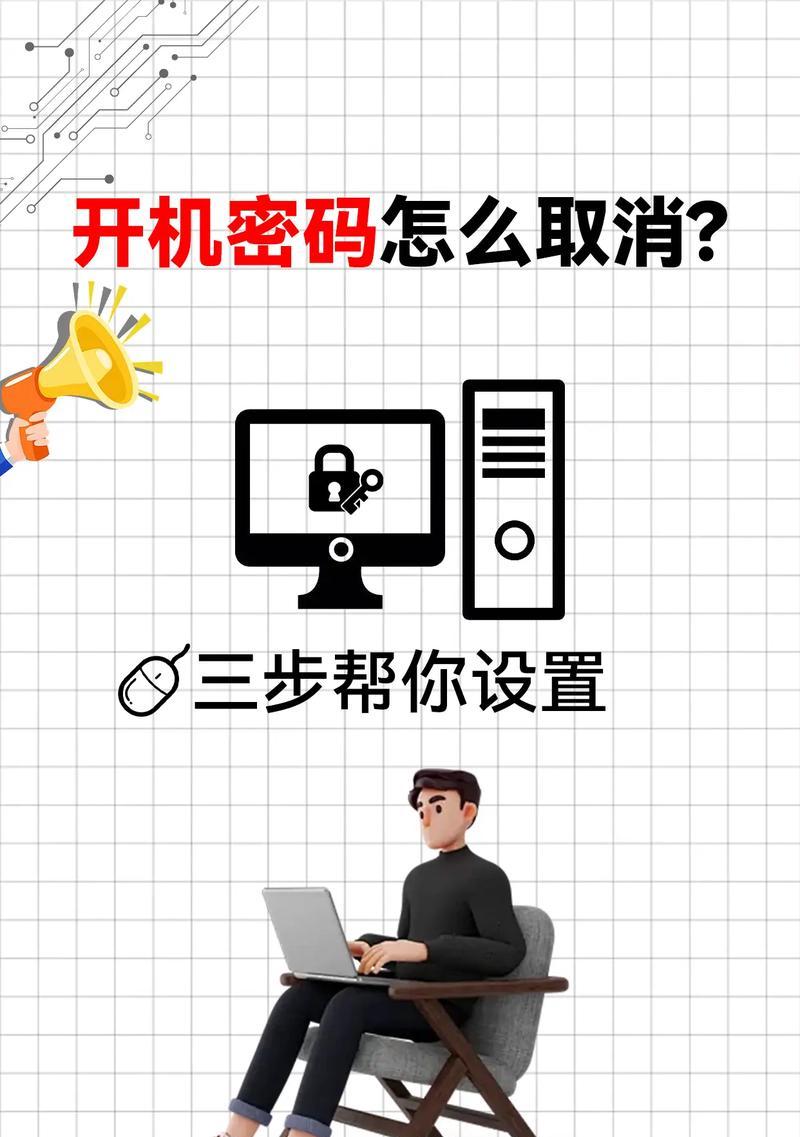
在操作电脑开机和关机设置界面时,可能会遇到各种问题。下面列举一些常见的问题及其解决方案:
开机问题
问题1:电脑开机速度慢
解决方案:可以通过优化启动项、使用系统自带的“磁盘清理”工具清理系统垃圾、升级硬件设备如更换固态硬盘等方式来提高开机速度。
问题2:开机密码忘记
解决方案:可以使用PE系统启动盘,利用Windows安装盘或系统修复盘上的工具重置密码。
关机问题
问题1:关机过程中电脑卡住
解决方案:如果是软件导致的问题,可以尝试在安全模式下关机或重启电脑。如果是硬件问题,则需要检查硬件连接是否正确或是否存在故障。
问题2:关机后仍有程序运行
解决方案:检查任务管理器中是否有程序未正确关闭,若有,可以手动结束这些程序的进程。也可以在“任务计划程序”中设置自动关闭这些程序。

版权声明:本文内容由互联网用户自发贡献,该文观点仅代表作者本人。本站仅提供信息存储空间服务,不拥有所有权,不承担相关法律责任。如发现本站有涉嫌抄袭侵权/违法违规的内容, 请发送邮件至 3561739510@qq.com 举报,一经查实,本站将立刻删除。